Пре него што почнете да играте, уверите се да сте оптимизовали миш
- За оне који заиста уживају у играма, овај водич има неколико корисних савета.
- Уверите се да сте све оптимизовали за више имерзивно искуство.
- За најбољу оптимизацију миша за Виндовс 11, погледајте доленаведене кораке.
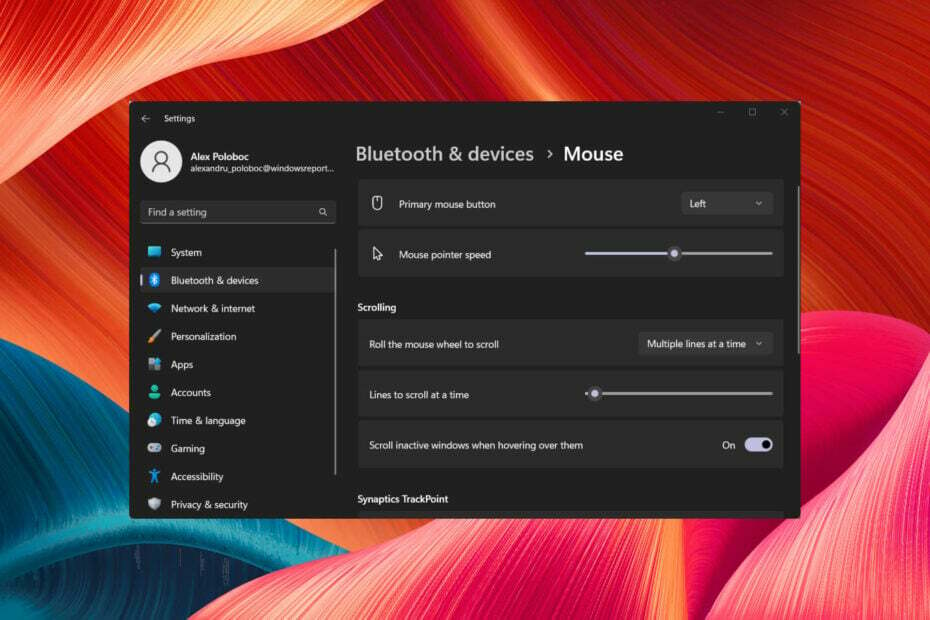
ИксИНСТАЛИРАЈТЕ КЛИКОМ НА ДАТОТЕКУ ЗА ПРЕУЗИМАЊЕ
Овај софтвер ће одржавати ваше драјвере у раду и тако вас чувати од уобичајених грешака на рачунару и квара хардвера. Проверите све своје драјвере сада у 3 једноставна корака:
- Преузмите ДриверФик (верификована датотека за преузимање).
- Кликните Започни скенирање да бисте пронашли све проблематичне драјвере.
- Кликните Ажурирајте драјвере да бисте добили нове верзије и избегли кварове у систему.
- ДриверФик је преузео 0 читаоци овог месеца.
Много се причало о Мицрософтовом оперативном систему, Виндовс-у 11 и играма од када ОС није ни објављен.
Виндовс 11 је константно унапређиван откако је изашао, и сада га можемо назвати много стабилнијим и поузданијим искуством, чак и ако говоримо о играма.
Чак и корисници Мац-а могу инсталирати Виндовс 11 на своје уређаје и играти игру по свом избору након тога Побољшања игара у оперативном систему Виндовс 11 долази са Параллелс Десктоп 18.
Такође, ако сте заинтересовани за играње Андроид игара на Виндовс 11, можемо вам показати све што треба да знате о томе.
Без обзира да ли сте потрошили торбу на периферне уређаје за игре на рачунару, као што су механичке тастатуре или осетљиви мишеви за игре, подешавање подешавања уређаја може побољшати ваше целокупно искуство.
А пошто говоримо о играма, сигурно ћете бити заинтересовани за добро претраживач за игре, па погледајте најбоље изборе.
Да ли подешавања Виндовс миша утичу на игре?
Рећи ћемо да да, имају. Осетљивост или друга подешавања миша могу озбиљно допринети вашем укупном искуству играња.
Убрзање миша је, на пример, примењено да би се помогло људима да осете већу контролу над својим курсором, међутим, може вас озбиљно одвратити док играте.
За ФПС играче, стручњаци препоручују да играју ове игре користећи осетљивост између 400 и 800 ДПИ.
Да, оптимизација вашег миша за играње може увелико побољшати искуство, па имајте то на уму следећи пут када будете желели да подесите своју игру.
Наравно, ако сте купили професионални миш за игре, можете га персонализовати директно из интерфејса производа.
Где су подешавања миша у оперативном систему Виндовс 11?
У случају да желите да приступите подешавањима система Виндовс 11 за ваш миш, све што треба да урадите је да притиснете Победити + И, изаберите Блуетоотх и уређаји картицу, а затим изаберите Миш.
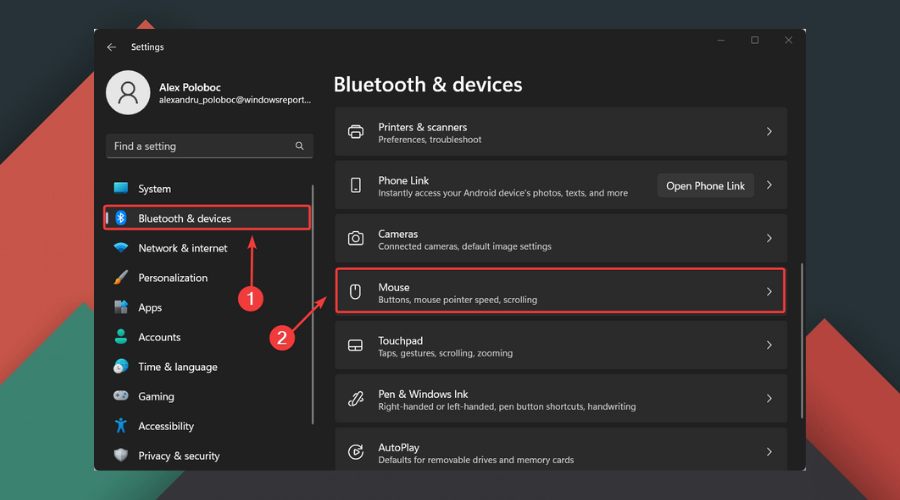
Такође, у овом одељку ћете пронаћи додатне или напредне поставке миша за Виндовс 11.
Која су најбоља подешавања миша за играње игара?
1. Персонализована подешавања ДПИ
Ако волите игре или проводите време са играчима, једна од првих ствари коју приметите је да сви играју са различитим подешавањима ДПИ,
У зависности од тога колико желите да ваш миш буде осетљив, неопходно је прилагодити ДПИ поставку на вредност која вам одговара.
Ако имате миш за играње, можете променити ДПИ подешавања помоћу додатног дугмета које се налази на самом мишу.
Како да променим ДПИ миша у подешавањима на Виндовс 11?
- Притисните Победити + И приступа Подешавања.
- Изаберите Блуетоотх и уређаји картицу, а затим кликните на Миш.
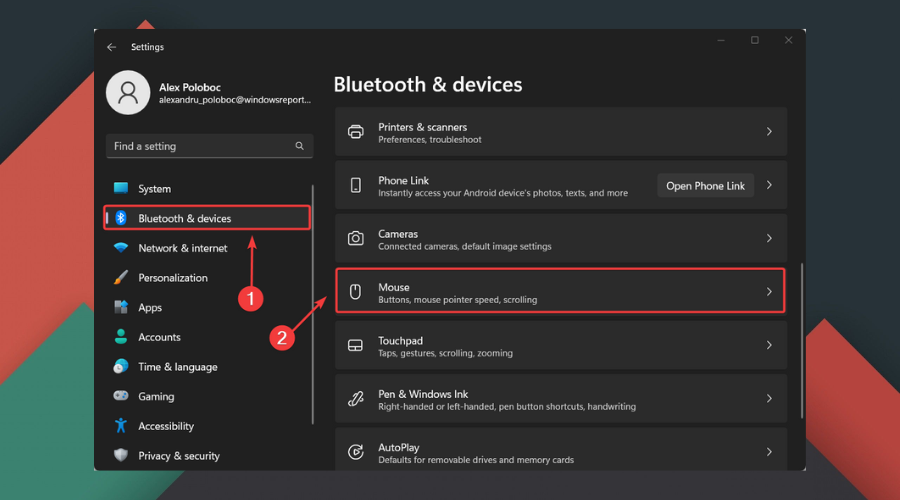
- Подесите Брзина показивача миша по вашој жељи.
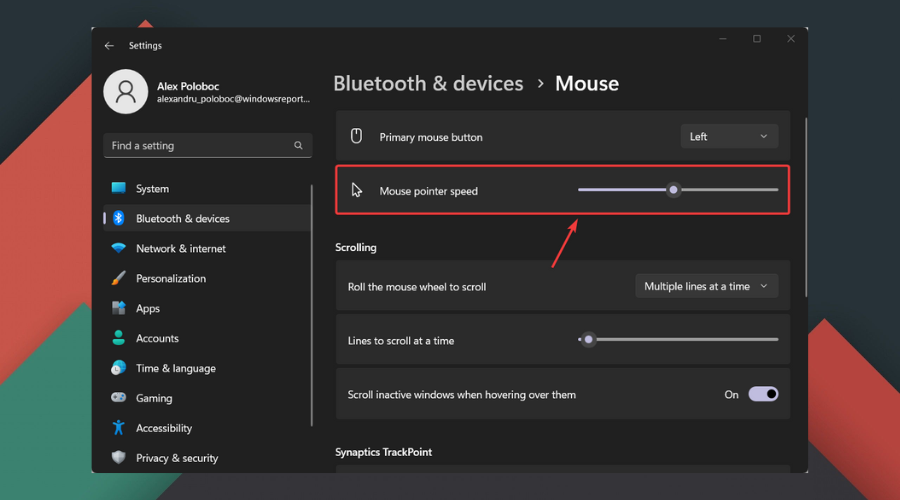
2. Онемогућите убрзање миша
- Притисните Победити + И приступа Подешавања.
- Изаберите Блуетоотх и уређаји картицу, а затим кликните на Миш.
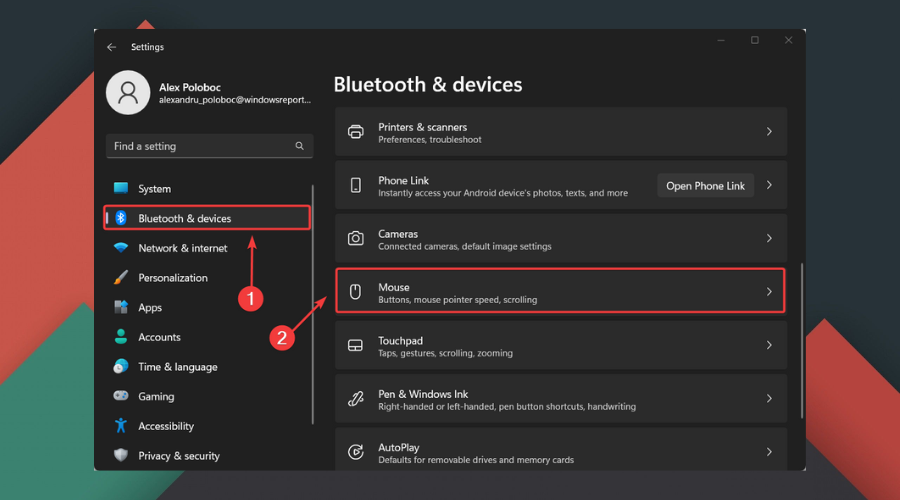
- Изаберите Напредна подешавања миша.
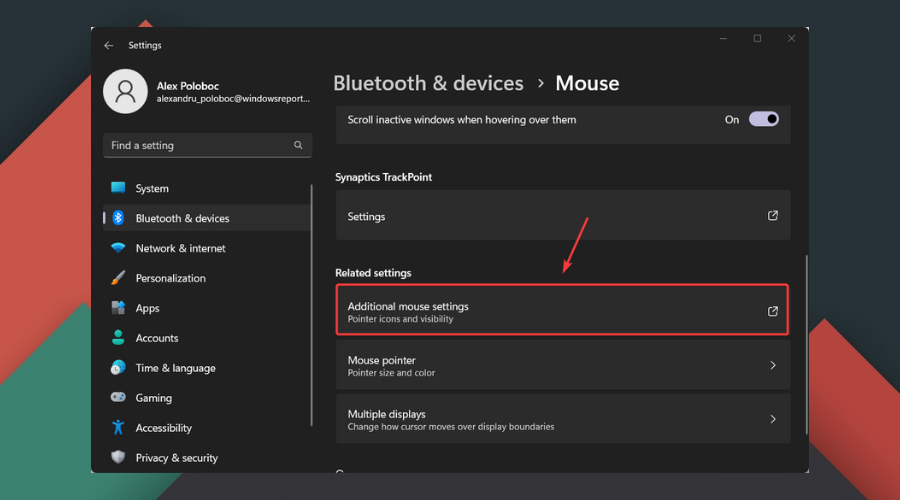
- Изаберите Опције показивача картицу и онемогућите Побољшај прецизност показивача опција. Такође, за максималну прецизност, препоручује се да подесите осетљивост миша за Виндовс 11 на 6/11.
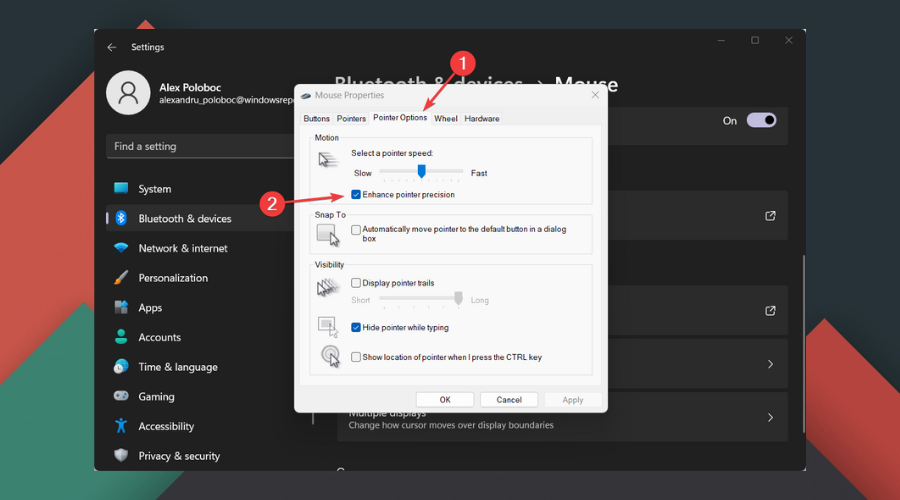
3. Увек ажурирајте возаче
- Тражити Менаџер уређаја и отворите апликацију.
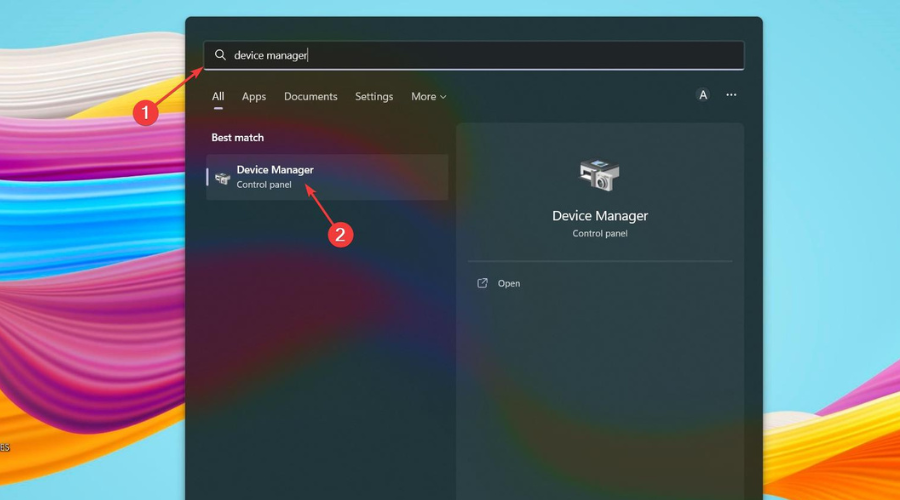
- Проширити Мишеви и други показивачки уређаји.
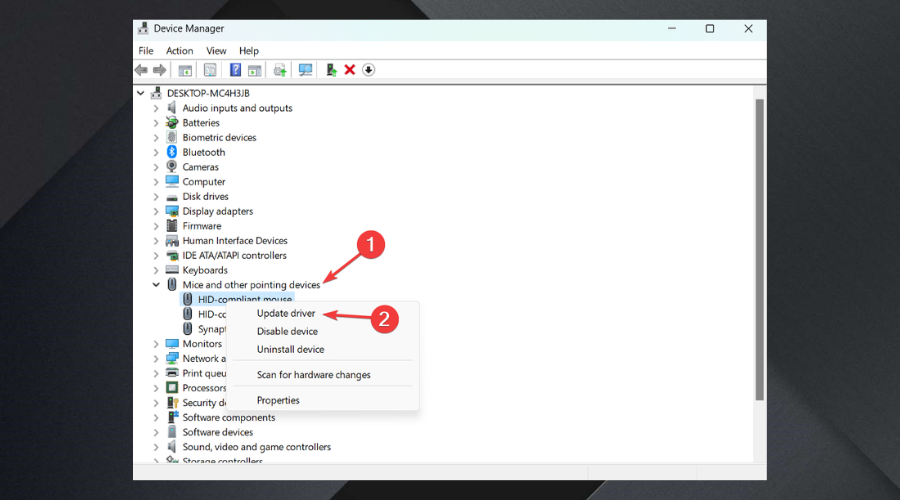
- Кликните десним тастером миша на миша који користите и изаберите Ажурирати драјвер.
Ово се такође може урадити директно из наменског софтвера миша за игре, тако да смо вам једноставно показали алтернативу.
Застарели драјвери су најчешћи разлог за споре перформансе вашег рачунара. Самостално ажурирање управљачких програма може бити тешко. Стога је алат за аутоматско праћење возача одлична опција.
Већину времена систем не ажурира генеричке драјвере за хардвер и периферне уређаје вашег рачунара. Постоје кључне разлике између генеричког драјвера и управљачког програма произвођача.Тражење праве верзије драјвера за сваку од ваших хардверских компоненти може постати досадно. Зато вам аутоматизовани помоћник може помоћи да сваки пут пронађете и ажурирате свој систем исправним драјверима, а ми топло препоручујемо ДриверФик. Ево како да то урадите:
- Преузмите и инсталирајте ДриверФик.
- Покрените софтвер.
- Сачекајте да се открију сви ваши неисправни драјвери.
- ДриверФик ће вам сада показати све управљачке програме који имају проблеме, а ви само треба да изаберете оне које желите да поправите.
- Сачекајте да апликација преузме и инсталира најновије драјвере.
- Поново покренути ваш рачунар како би промене ступиле на снагу.

ДриверФик
Држите драјвере за компоненте рачунара да раде савршено без угрожавања рачунара.
Посетите сајт
Одрицање од одговорности: овај програм треба да се надогради са бесплатне верзије да би извршио неке специфичне радње.
4. Повећајте своју стопу гласања
Многи играчи знају да је брзина анкетирања брзина којом ваш миш преноси улаз на рачунар за игре.
Да бисте лакше разумели, запамтите да је код УСБ-а основна брзина анкетирања обично 125 Хз или једном на сваких 8 милисекунди.
Имајући то у виду, већина мишева за игре обично укључује брзину анкетирања од 1000 Хз, једном у милисекунди или 1000 пута у секунди.
Ако желите да промените брзину анкетирања, то можете учинити директно помоћу тастера миша, користећи пречице на тастатури или преко наменског софтвера миша.
- Отказивање претплате на Мицрософт Вива не ради: присилите га у 4 корака
- Тројанац/вин32.цасдет Рфн у Виндовс 11
- ДистрибутедЦОМ 10005 Грешка: Шта је и како је поправити
- Редмонд најављује да је РДР2 поново доступан на Виндовс 21Х2
5. Онемогућите снимање углова
Опет, чињеница коју многи нехардкор играчи не знају је то Англе Снаппинг је функција која помаже да курсор миша буде у правој линији.
Стручни савет:
СПОНЗОРИСАНИ
Неке проблеме са рачунаром је тешко решити, посебно када су у питању оштећена спремишта или Виндовс датотеке које недостају. Ако имате проблема да поправите грешку, ваш систем је можда делимично покварен.
Препоручујемо да инсталирате Ресторо, алат који ће скенирати вашу машину и идентификовати у чему је грешка.
Кликните овде да преузмете и почнете да поправљате.
Као што можете да замислите, то није нужно добра ствар када говоримо о играма, тако да вам може сметати.
Ово, баш као и подешавање брзине анкетирања, може да се уради помоћу наменског софтвера вашег миша, па имајте то на уму.
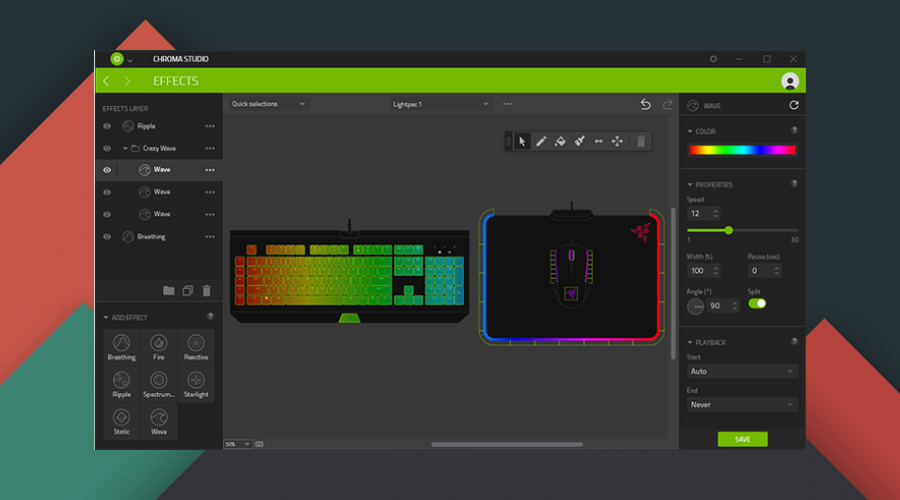
6. Омогућите режим игре
- Тражити Подешавања режима игре и отворите апликацију.
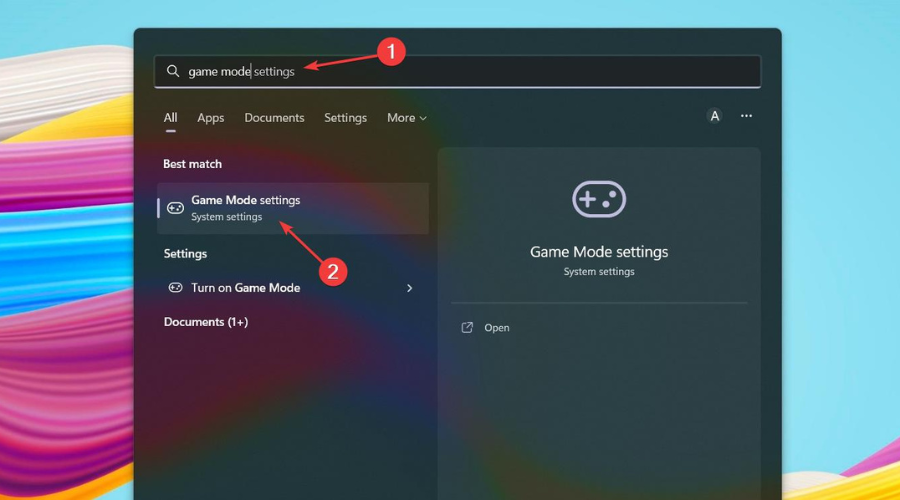
- Укључити Режим игре.
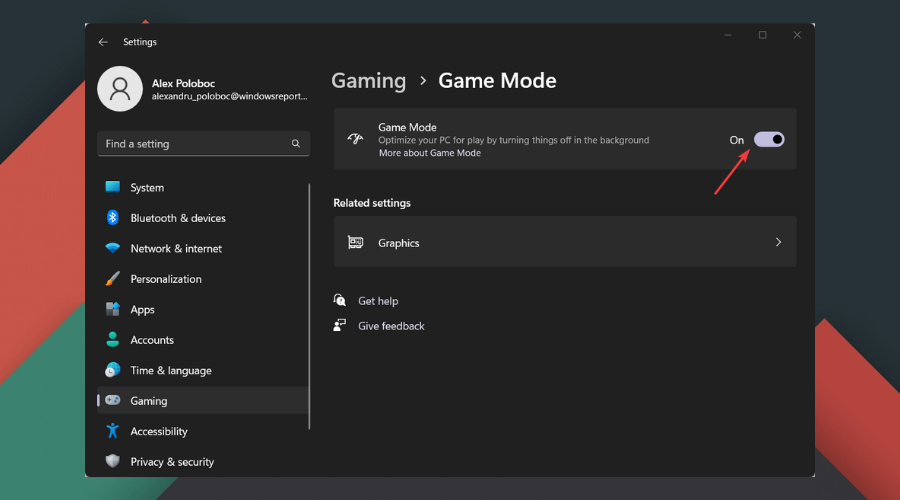
7. Користите специјализовани софтвер за миш
Као што смо рекли горе, ако волите игре, боље је да потрошите новац на миша за игре да бисте у потпуности оптимизовали своје искуство.
А да бисте максимално искористили миш за игре, потребно је да преузмете и инсталирате одговарајући софтвер.
На овај начин ћете имати приступ свим различитим функцијама којима је миш опремљен, а можете подесити много више перформанси, као и визуелне опције.
На пример, ако користите Разер миш за играње, мораћете да преузмете Разер Синапсе да откључате пун потенцијал миша.
8. Увек играјте игре у режиму целог екрана
Можда сада ово знате, али чак и неважне ствари могу побољшати одзив миша.
Уз то, након што уђете у своју омиљену игру, обавезно посетите страницу са подешавањима визуелних/графичких поставки и направите неке измене.
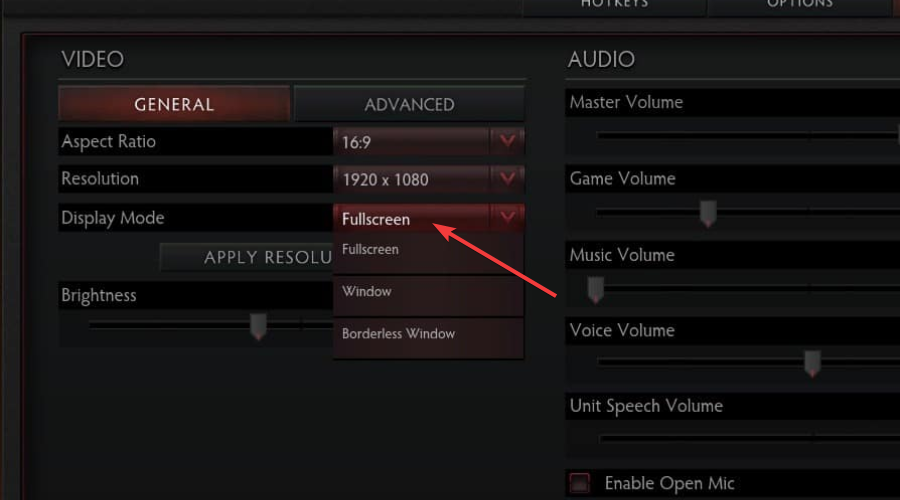
За најбоље перформансе, уверите се да избегавате коришћење Прозор, или Бордерлесс Виндов режим током играња.
9. Омогућите Ауто-ХДР
Подразумева се да је ХДР екран бољи од СДР-а, што значи да глаткији доживљај играња мора бити потпун са свих страна.
Визуелни квалитет значи да ће се ваш миш кретати глатко, без заостајања или муцања, тако да можете уживати у својој авантури.
Ако ти треба помоћ укључивање аутоматског ХДР-а у оперативном систему Виндовс 11, можемо вам помоћи и у томе, па се само опустите и фокусирајте се на играње.
10. Користите сирови унос
Сигурно знате да многе игре данас имају опцију укључивања или искључивања необрађеног уноса мишем ако погледате подешавања. мени.
Обично су покрети миша много тачнији када се користи необрађени унос мишем, посебно у пуцачинама из првог лица.
Ово се заправо разликује од игре до игре, али у неким играма са сировим уносом миша, циљање ће бити веома недоследно, посебно са вишим поставкама ДПИ.
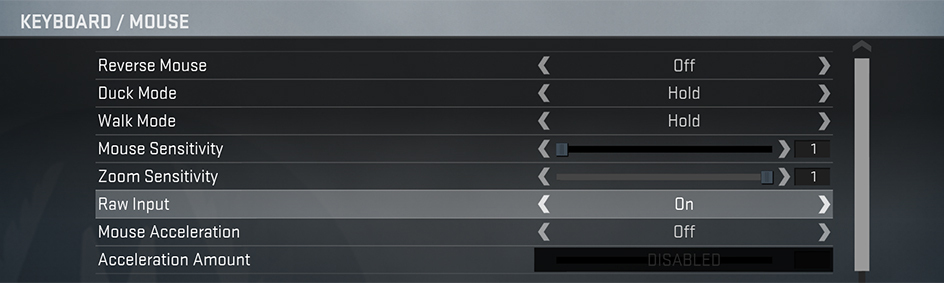
Штавише, сирово подешавање узима унос миша директно са миша уместо из оперативног система, што ће променити унос на основу ствари као што је положај курсора на радној површини, који може ограничити максималну брзину окретања и створити недоследну брзину окретања.
Како да убрзам свој миш у оперативном систему Виндовс 11?
Ово се може урадити директно из наменског софтверског интерфејса миша, где можете много да подесите за свог миша.
У супротном, као што смо вам показали изнад, притисните Победити + И да васпитавају Подешавања, Иди на Блуетоотх и уређаји, а затим кликните на Миш опцију и измените све што желите.
Да ли треба да искључим убрзање миша за игре?
Да, ако заиста волите игре, топло препоручујемо да онемогућите ову функцију за побољшано искуство играња.
Ово неће направити сву разлику у свету, али ће бити огромна разлика у начину на који контролишете миш док сте у игри.
Како да смањим стопу анкетирања миша у оперативном систему Виндовс 11?
Можда на ово гледате као на натегнуто, али тако то радите. Искључите миш из рачунара. Притисните нумеричке дугмад 4 + 5 на тастатури и прикључите миша.
Ако је ваш миш правилно повезан, брзина анкетирања је прешла на 125 Хз. Притисните нумерички тастер 4 и укључите миш ако желите да промените брзину извештаја на 500 Хз.
Дакле, ако сте се питали како да учиним свој миш глаткијим у оперативном систему Виндовс 11, сада знате шта да урадите за најбоље резултате.
Оставите коментар испод ако сте пронашли неке корисне савете у овом чланку или можда неки савет за још бољу оптимизацију игара.
Још увек имате проблема? Поправите их овим алатом:
СПОНЗОРИСАНИ
Ако горњи савети нису решили ваш проблем, ваш рачунар може имати дубље проблеме са Виндовс-ом. Препоручујемо преузимање овог алата за поправку рачунара (одлично оцењено на ТрустПилот.цом) да им се лако позабавите. Након инсталације, једноставно кликните на Започни скенирање дугме, а затим притисните на Поправи све.
